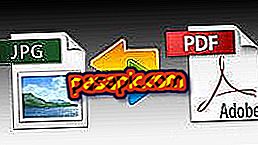Wie ändere ich mein Profilbild auf YouTube?

Möchten Sie das YouTube-Bild ändern ? Dieses soziale Netzwerk aus Musik und Videos ist eines der wichtigsten, das es gibt. Es ermöglicht Ihnen, Listen zu erstellen, Ihren Lieblingskünstlern zu folgen und gepostete Videos zu kommentieren. Dazu muss jedoch ein Konto erstellt werden. Wenn Sie es bereits haben und wissen möchten, wie Sie das Profilbild auf YouTube ändern können, lesen Sie diesen Artikel, in dem wir es Ihnen in einfachen Schritten zeigen.
Schritte zu folgen:1
Das erste, was Sie wissen müssen, bevor Sie das Profilbild von YouTube ändern, ist, dass dieses soziale Netzwerk jetzt mit Google verknüpft ist, dh Sie werden aufgefordert, sich bei Google Mail, dh in Google Mail, anzumelden, um darauf zuzugreifen dein Youtube-Konto Der erste Schritt, um das Foto zu ändern, besteht darin, sich bei Google Mail anzumelden. Dazu müssen Sie auf www.youtube.com gehen und im oberen rechten Bereich des Bildschirms wird die Option "Anmelden" angezeigt. Markieren Sie diese Option Dort wird sofort Ihr Google Mail-Konto angezeigt, geben Sie Ihre Daten ein und Sie werden Ihr Youtube-Konto eingeben.

2
Sobald Sie sich in Ihrer Sitzung befinden, sehen Sie, dass oben rechts auf dem Bildschirm Ihr YouTube-Profilbild angezeigt wird. Wenn Sie es ändern möchten, müssen Sie darauf klicken und die Option " Youtube-Konfiguration " auswählen, die mit einem Werkzeugradsymbol angezeigt wird. Da dieses Netzwerk mit Google verbunden ist, wird das Foto in Ihrem Google+ Profil angezeigt. Wenn Sie dieses Bild ändern, wird auch das Google+ Bild geändert .

3
In der Mitte des Bildschirms werden nun verschiedene Optionen angezeigt, die Sie konfigurieren können. Um jedoch das Profilbild zu ändern, müssen Sie nur auf Ihren Namen klicken, wie im angehängten Bild gezeigt. Youtube bietet Ihnen die Möglichkeit, Ihr Profil auch direkt über Google+ zu bearbeiten. Wenn Sie die Seite jedoch nicht verlassen möchten, markieren Sie sie einfach über Ihrem Nutzernamen.

4
Nun wird Ihr Youtube-Kanal angezeigt. Um das Foto zu ändern, müssen Sie nur den Cursor auf das aktuelle Foto setzen und sehen, wie eine Schaltfläche mit einem Stift angezeigt wird, um es zu bearbeiten. Klicken Sie auf dieses Symbol.

5
Der letzte Schritt zum Ändern des Youtube-Fotos besteht darin , das neue Bild auszuwählen, das Sie in diesem sozialen Netzwerk und in Google+ anzeigen möchten. Denken Sie daran, dass beide verbunden sind. Sie können ein Bild auswählen, das Sie auf Ihrem Computer gespeichert haben, oder den Link zu einem Bild einfügen, das sich im Netzwerk befindet. Dann musst du nur noch auf "OK" klicken und dein YouTube-Bild und Google+ werden aktualisiert, so einfach ist das!

6
Wenn Sie das soziale Netzwerk von Youtube lieben, geben wir Ihnen einige Tricks, damit Sie das Beste daraus machen können. In diesem Artikel erfahren Sie, wie Sie YouTube-Songs herunterladen und wann immer Sie möchten genießen können. In diesem anderen Artikel erfahren Sie, wie Sie die Werbung für Youtube-Videos überspringen können.